cad转pdf怎么转

cad转pdf怎么转呢?我们可以直接使用办公软件打开cad文件,点击转换--转换为PDF,在新弹出的页面中,选择转换文件输出的路径后,点击开始转换,之后就可以在保存的路径中查看转换后的cad文件了,下面就来详细介绍下。
文章目录
cad如何转换为pdf
由于cad文件的局限性导致很多用户也会将其转换成PDF格式使用,方便了阅读和传输,而想要将cad转换成pdf的方法也有很多,接下来就介绍几款比较常用的方法。
方法一:使用万兴PDF
第一步:在电脑中下载万兴PDF软件,直接通过官网下载即可,下载成功后运行该软件,就可以在页面中的快速工具栏中看到多个工具的存在。

第二步:在页面中找到“创建PDF”的选项,点击之后,在出现菜单栏中点击“从文件创建”,这时就可以将电脑中的cad文件添加到软件中了。
第三步:添加完成之后,系统会自动将cad文件创建为PDF文件,再次点击页面中的“保存”按钮,将其保存到电脑中即可。
方法二:使用WPS转换
第一步:利用WPS打开cad文件,在页面的上方,我们找到“转换”的工具,点击之后,就可以看到有“cad转pdf”的选项。

第二步:点击“cad转pdf”,在弹出的界面中选择合并方式以及保存位置,随后点击“开始转换”即可。
Cad怎么批量转换成pdf
批量转换简单来讲就是将多个文件转同时转换为PDF,而很多pdf转换工具可能并没有这项功能,因此导致无法开始完成cad批量转换pdf操作。但作为功能齐全的万兴PDF,则可以轻松解决这个问题。
第一步:运行万兴PDF
万兴PDF是一款非常强大的PDF编辑工具,具备了多种功能存在,不仅可以将CAD转换成PDF,也可以实现批量转换的操作,且操作步骤非常简单。
如果电脑中已经有万兴PDF软件,直接点击运行即可,如若没有就需要通过官网下载了。下载该软件之后,双击运行,就可以在页面中看到“批量PDF”的工具了。
第二步:cad批量转换pdf
在首页点击“批量处理”的功能,系统会弹出批量PDF的页面,由于我们需要将cad文件批量转换成psd文件,因此这里我们需要点击“创建”工具,而非“转换”,主要原因在于转换的作用为批量转换PDF文件,无法转换其他文件,而创建则可以批量将多种格式文件创建为PDF。
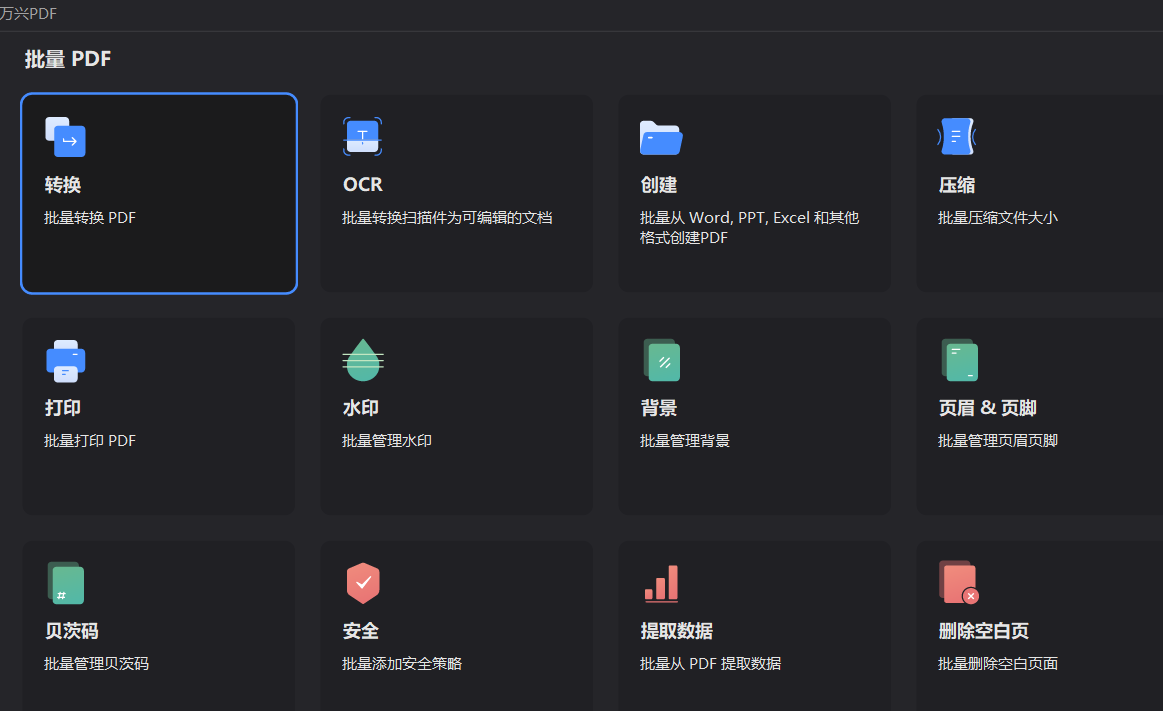
点击“创建”之后,在弹出的页面中添加文件,页面左侧可以看到输出格式为PDF,这时我们直接点击下方的“应用”即可完成cad批量转换pdf的操作。
以上就是cad转pdf怎么转 的方法,无论是初学者还是专业人士,都可以通过万兴PDF来完成cad转pdf的操作,且操作简单,方便快捷。





